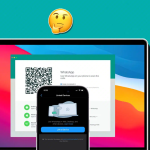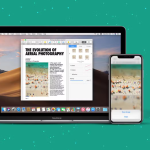Θέλουμε να κρατήσουμε τις συνομιλίες μας στο WhatsApp ιδιωτικές και να τις προστατεύσουμε από τα αδιάκριτα βλέμματα, σωστά; Ευτυχώς, το WhatsApp προσφέρει μια εύχρηστη λειτουργία για να κλειδώσετε τις συνομιλίες σας στο iPhone σας. Έτσι, εάν κάποιος αποκτήσει πρόσβαση στο WhatsApp σας, δεν μπορεί να διαβάσει αυτές τις συνομιλίες μέχρι να επαληθευτεί το Touch ID, το FaceID ή ο κωδικός πρόσβασης.
Επομένως, είτε χρησιμοποιείτε το WhatsApp στο iPhone σας, το κλείδωμα των συνομιλιών σας προσθέτει ένα επίπεδο προστασίας για τις προσωπικές σας συνομιλίες. Σε αυτήν την ανάρτηση ιστολογίου, θα σας δείξω πώς να κλειδώνετε τις συνομιλίες WhatsApp στο iPhone και να χρησιμοποιείτε τη λειτουργία σωστά. Αλλά πρώτα, φροντίστε να ενημερώσετε την εφαρμογή στην πιο πρόσφατη έκδοσή της.
Πώς να κλειδώσετε τις συνομιλίες WhatsApp στο iPhone
1. Ανοίξτε το WhatsApp → Μεταβείτε στη συνομιλία που θέλετε να κλειδώσετε.
Αυτή η δυνατότητα είναι διαθέσιμη τόσο για ατομικές όσο και για ομαδικές συνομιλίες.
2. Πατήστε το όνομα της επαφής → Επιλέξτε Κλείδωμα συνομιλίας.
3. Ενεργοποιήστε το Κλείδωμα αυτής της συνομιλίας με το Face ID σας.
Τα iPhone με κουμπί Home θα έχουν Touch ID. Πατήστε OK εάν σας ζητηθεί.
4. Τώρα, το iPhone σας θα επαληθεύσει το Face ID σας.
5. Πατήστε Προβολή για να δείτε όλες τις κλειδωμένες συνομιλίες.
Επιπλέον, εάν θέλετε να αποκρύψετε οποιαδήποτε αρχειοθετημένη συνομιλία, καταργήστε την αρχειοθέτησή της και, στη συνέχεια, κλειδώστε την.
Σημειώστε ότι εάν ενεργοποιήσετε το κλείδωμα συνομιλίας στο WhatsApp στο iPhone σας, δεν θα συγχρονιστεί με τις συνδεδεμένες συσκευές σας. Επομένως, πρέπει επίσης να προστατεύσετε με κωδικό πρόσβασης τις συνομιλίες σας στο WhatsApp στο Mac ή στην επιφάνεια εργασίας σας.
Πώς να ξεκλειδώσετε τις συνομιλίες WhatsApp στο iPhone
Τώρα έχετε κλειδώσει με επιτυχία τις συνομιλίες σας στο WhatsApp, ας δούμε πώς να αποκτήσετε πρόσβαση σε αυτές.
1. Εκκινήστε την εφαρμογή WhatsApp στο iPhone σας.
2. Σύρετε προς τα κάτω στη λίστα συνομιλιών σας για να δείτε κλειδωμένες συνομιλίες → Πατήστε Κλειδωμένες συνομιλίες.
3. Επαληθεύστε το Face ID σας. Στη συνέχεια, θα δείτε όλες τις κλειδωμένες συνομιλίες.
Πώς να απενεργοποιήσετε το κλείδωμα συνομιλίας WhatsApp στο iPhone
Εάν δεν θέλετε πλέον να κλειδώνετε τις συνομιλίες σας στο WhatsApp, μπορείτε εύκολα να απενεργοποιήσετε τη λειτουργία και να αφαιρέσετε την προστασία με κωδικό πρόσβασης. Δείτε πώς:
1. Ανοίξτε τη συνομιλία στο WhatsApp.
2. Πατήστε το όνομα της επαφής → Κλείδωμα συνομιλίας.
3. Απενεργοποιήστε το Κλείδωμα αυτής της συνομιλίας με το Face ID.
4. Επαληθεύστε το Face ID σας.
Οφέλη από τη χρήση κλειδώματος συνομιλίας WhatsApp στο iPhone
* Χρησιμοποιώντας τη λειτουργία κλειδώματος συνομιλίας, μπορείτε να θωρακίσετε τις ιδιωτικές σας συνομιλίες πίσω από ένα επιπλέον επίπεδο κρυπτογράφησης.
* Όταν κλειδώνετε μια συγκεκριμένη συνομιλία στο WhatsApp, αφαιρείται αμέσως από την τυπική λίστα συνομιλιών και κρύβεται σε έναν κλειδωμένο φάκελο. Πρέπει να τα ξεκλειδώσετε χρησιμοποιώντας τον κωδικό πρόσβασης ή το Face ID σας.
* Επιπλέον, όταν λαμβάνετε οποιαδήποτε εικόνα κοινής χρήσης σε κλειδωμένες συνομιλίες, δεν αποθηκεύεται αυτόματα στη συλλογή σας. Πρέπει να τα κατεβάσετε χειροκίνητα. Έτσι, τα μέσα και τα αρχεία γίνονται επίσης πιο ιδιωτικά.
* Επιπλέον, οι προεπισκοπήσεις ειδοποιήσεων για κλειδωμένες συνομιλίες δεν εμφανίζουν το όνομα του αποστολέα ή το περιεχόμενο του μηνύματος.
* Επιπλέον, η εισαγωγή του αντιγράφου ασφαλείας WhatsApp με κλειδωμένες συνομιλίες παραμένει η ίδια. Πρέπει να επαληθεύσετε το Face ID σας για έλεγχο ταυτότητας και πρόσβαση σε αυτά. Έτσι, η λειτουργία είναι εξαιρετικά χρήσιμη είτε μοιράζεστε συχνά το τηλέφωνό σας με την οικογένειά σας είτε βρίσκεστε σε δημόσιο χώρο ενώ βρίσκεται σε εξέλιξη μια ευαίσθητη συνομιλία.
Το μόνο πράγμα που θα λειτουργούσε ως στάνταρ είναι οι κλήσεις WhatsApp από οποιαδήποτε κλειδωμένη συνομιλία.